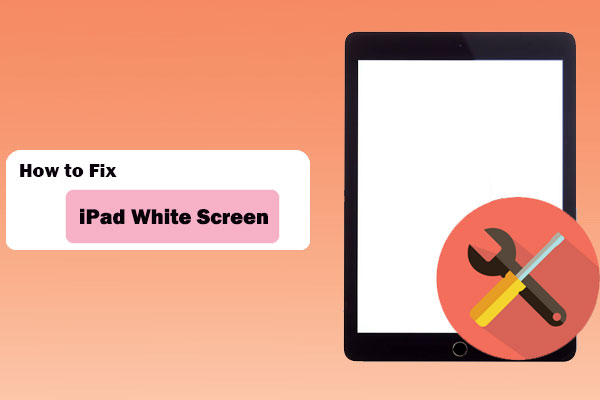
¿Su iPad se atascó en la pantalla blanca, y no hay nada que pueda hacer al respecto? Bueno, no se preocupe. Es solo un hecho común, y no tienes que buscar «pantalla blanca de ipad de la fijación de la muerte» en todas partes desde que has venido a esta página. El pantalla blanca para iPad Por lo general, ocurre debido a varias causas inesperadas. De todos modos, puede resolver el problema con la guía paso a paso proporcionada en este artículo. Ahora, simplemente desplácese hacia abajo para aprender cómo.
Parte 1: Preguntas frecuentes sobre problemas de pantalla blanca para iPad
1. ¿Qué es la pantalla de la muerte de iPad White?
Ya sabes, cuando una computadora aparece una pantalla azul, aparece un montón de códigos extraños. La pantalla blanca de iPhone (Pro) es similar a la pantalla azul en PC en gran parte. Específicamente, la pantalla blanca del iPad está en un estado congelado, presentando una pantalla que no responde, aunque el dispositivo está encendido. Y la gente lo llama muy bien.
2. ¿Por qué mi pantalla de iPad es blanca?
¿Por qué mi pantalla de iPad se pone blanca? En general, hay dos razones para el iPad Mini/Air White White: problemas de hardware y problemas de software, que se reflejan principalmente en lo siguiente:
Parte 2: Cómo arreglar la pantalla blanca del iPad de manera efectiva (6 métodos)
Método 1. Restablecimiento duro iPad Pro/Air/Mini/4/3/2
A menudo, puede arreglar la pantalla blanca del iPad 3/2 por la fuerza restablecer el dispositivo. Sin embargo, tenga en cuenta que hacer un reinicio difícil en él borrará todas las configuraciones y contenido del iPhone, por lo tanto, asegúrese de haber creado una copia de seguridad de sus datos importantes.
Para reiniciar su iPad, puede:
- Mantenga presionada la casa y el botón de encendido por completo durante unos segundos.
- No los deje ir hasta que aparezca el logotipo de Apple en la pantalla del iPad.
- Su iPad debe reiniciarse automáticamente sin la pantalla blanca.

Método 2. Use la combinación de 3 teclas
Si las cosas no mejoran, intente usar la combinación de 3 teclas para deshacerse de la pantalla blanca en el iPad, aunque podría no funcionar. Aquí está el manual:
- En su iPad, mantenga presionada el botón de casa, volumen y potencia (sueño/estela) de una vez.
- Sigue sosteniendo hasta que la pantalla se apague.
- Continúe sosteniéndolos hasta que aparezca el logotipo de Apple.
- Deje ir los botones y espere a que el iPad se inicie como de costumbre.
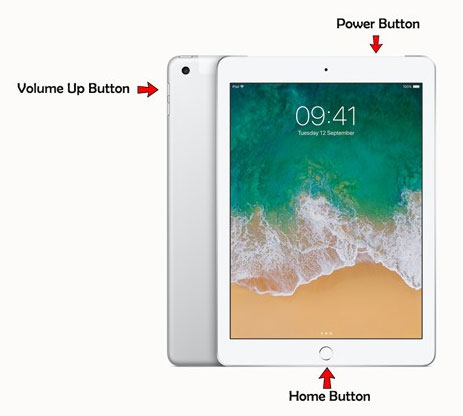
Método 3. Coloque el iPad en modo DFU
El modo DFU (abreviatura del modo de actualización del firmware del dispositivo) también es una excelente solución si su iPad tiene una pantalla blanca. Este modo dará como resultado un iPad borrado. Por lo tanto, es aconsejable hacer una copia de seguridad de su iPad antes del trabajo.
Para poner el dispositivo en modo DFU, puede:
- Apague su iPad y haga que su iPad conecte a una computadora.
- Correr iTunes en esta PC.
- Mantenga presionada la tecla Home and Power simultáneamente durante unos 5 segundos.
- Suelte el botón de encendido pero sigue presionando la casa.
- Espere 15 segundos a la vez en que se muestra el logotipo de iTunes en la pantalla de su iPad.
- La pantalla de su iPad debe volverse negro, y recibirá un mensaje de iTunes.
- iTunes debe reconocer su iPad, y debe restaurar o actualizar su dispositivo en modo DFU.
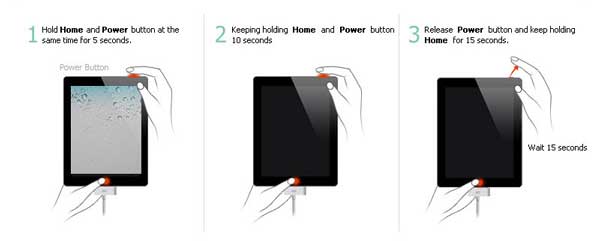
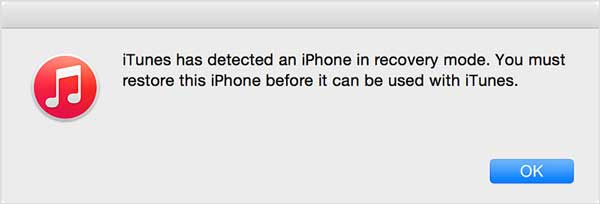
Puede que le interese:
Método 4. Entienda iPad en modo de recuperación
¿La pantalla de mi iPad es blanca y el modo DFU no puede solucionarla después de todo? Ahora, solo intente el modo de recuperación. Este modo reinstalará iPados en su dispositivo y eliminará todos los datos de su iPad. Por lo tanto, también es necesario ejecutar una copia de seguridad de su iPad de antemano.
Para un iPad con un botón de inicio:
- Enlace su iPad a una computadora a través de un cable USB y ejecute iTunes.
- Mantenga presionado la alimentación y el botón de inicio durante unos diez segundos.
- Libera el primero, pero continúa sosteniendo el segundo.
- No se libere a menos que vea el logotipo de Apple.
- Sigue sosteniendo hasta que vea el icono «Conectar a iTunes» o un cable apuntando a la pantalla de su PC.
Para un iPad sin botón de inicio:
- Conecte su iPad a la computadora y inicie iTunes.
- Presione y suelte rápidamente la tecla de volumen hacia arriba y luego hacia abajo.
- Mantenga presionada la tecla de alimentación.
- No lo libere cuando obtenga el logotipo de Apple.
- Continúe manteniendo presionado hasta que vea o un cable apuntando a la pantalla de la PC o el icono de conexión al icono de iTunes.
- Cuando iTunes reconociera su iPad, elija Restaurar iPad.
- iTunes instalará los últimos iPados en su dispositivo sobrescribiendo la configuración y el contenido de su dispositivo.
- Después de eso, configure su dispositivo y restaure el iPad desde la copia de seguridad.

Método 5. Actualizar o eliminar aplicaciones de iPad
Algunas aplicaciones en el iPad podrían exacerbar el «White de la pantalla de iPad», según los comentarios de la comunidad de Apple. Aquí, puede seguir el taladro a continuación para actualizarlos o eliminarlos.
Actualizar aplicaciones de iPad:
- Iniciar App Store.
- Toque la imagen de perfil en la esquina superior derecha.
- Toque el botón Actualizar o actualizar todo.
Eliminar aplicaciones de iPad:
- Mantenga presionado la aplicación que desea eliminar hasta que vibre.
- Golpea el icono de eliminación cuando aparezca.
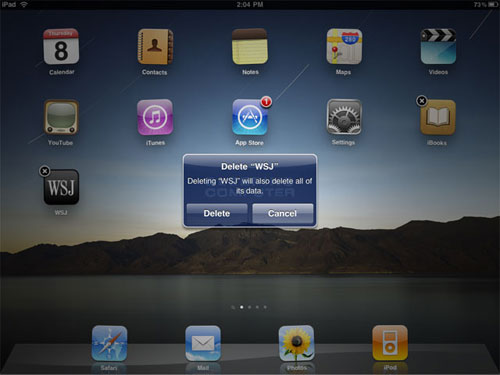
Método 6. Corrección de la pantalla de la muerte en blanco iPad sin pérdida de datos
¿Le gustaría arreglar la pantalla blanca del iPad en minutos sin perder datos en su dispositivo? Es muy fácil, en realidad. Reparación del sistema iOSla herramienta de reparación profesional para iOS lo hace mucho más fácil que cualquier parada. Este producto superior puede solucionar su iPad/iPhone/iPod a la normalidad en las computadoras de Windows y Mac con clics infalibles.
Características principales de la recuperación del sistema iOS:
- Resuelva la pantalla de muerte de iPhone/iPad White directamente sin perder ningún dato.
- Puede solucionar problemas de iOS como ID de touch iPad/iPhone que no funciona, drenaje de batería, pantalla negra del dispositivo, pantalla IDevice que no responde, errores de iTunes y muchos más.
- Ofrezca dos modos de reparación para ayudar a solucionar varios problemas de iOS.
- Renovar y actualizar iPados/iOS a la versión compatible.
- Solicite a IDevices generales, incluidos iPad Pro, iPad Air, iPad 4, iPad 3 (el nuevo iPad), iPad 2, iPad mini, generaciones completas de iPhones, iPods, etc.
- No interferirá con su privacidad.
Si encuentra que la pantalla de su iPad se vuelve blanca o cualquier otro problema en sus dispositivos iOS, simplemente descargue este programa y dale un giro. Puede hacer que la gestión de su sistema iOS sea mucho más eficiente.
Suggested read: Las 7 Mejores Soluciones para Arreglar la Carga de Fotos a iCloud desde iPhone/iPad
![]()
![]()
¿Cómo arreglar la pantalla blanca del iPad con la recuperación del sistema iOS fácilmente?
Paso 1. Instale la recuperación del sistema iOS en su computadora. Iniciarlo y seleccionar «Más herramientas> recuperación del sistema iOS» desde su interfaz.
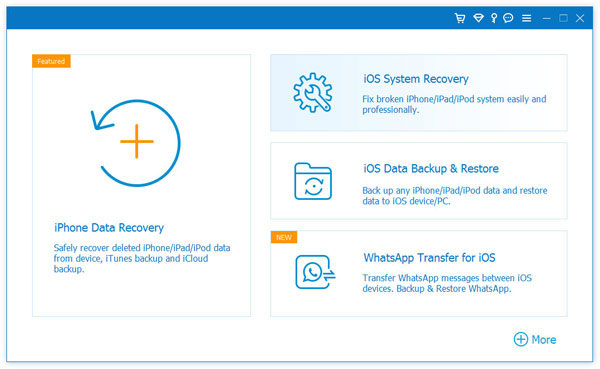
Paso 2. Enlace su iPad a la misma computadora con un cable USB y presione «Inicio» para comenzar el procedimiento de reparación.

Paso 3. Esta utilidad detectará la información de su iPad. Después de eso, verifíquelo y toque «Repare» para reparar su iPad. Si la información detectada no es correcta, elija la correcta y luego presione «Repare» nuevamente.
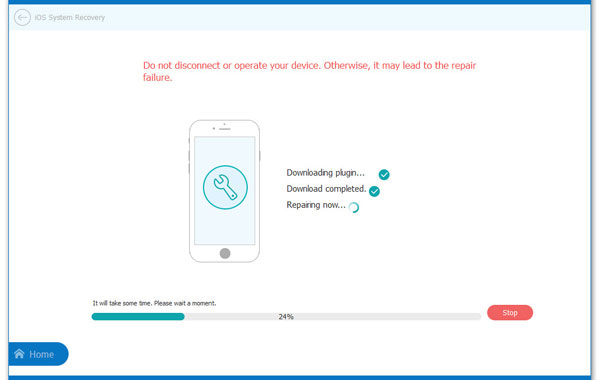
Paso 4. Espere el final de la reparación, reinicie su iPad y encontrará que su dispositivo puede funcionar bien.
Palabras al final
En cuanto a cómo arreglar la pantalla blanca para iPhone/iPad, los cinco métodos mencionados son medidas provisionales o las que conducirán a un iPad borrado.
En la última sección del artículo, Recuperación del sistema iOS Le proporciona una solución casi perfecta. Le brinda la libertad de solucionar varios problemas relacionados con su iDevice, pantalla del dispositivo, modo iOS e iTunes. Y para su sorpresa, incluso puede reparar su iPad a la normalidad rápidamente sin pérdida de datos.
![]()
![]()
